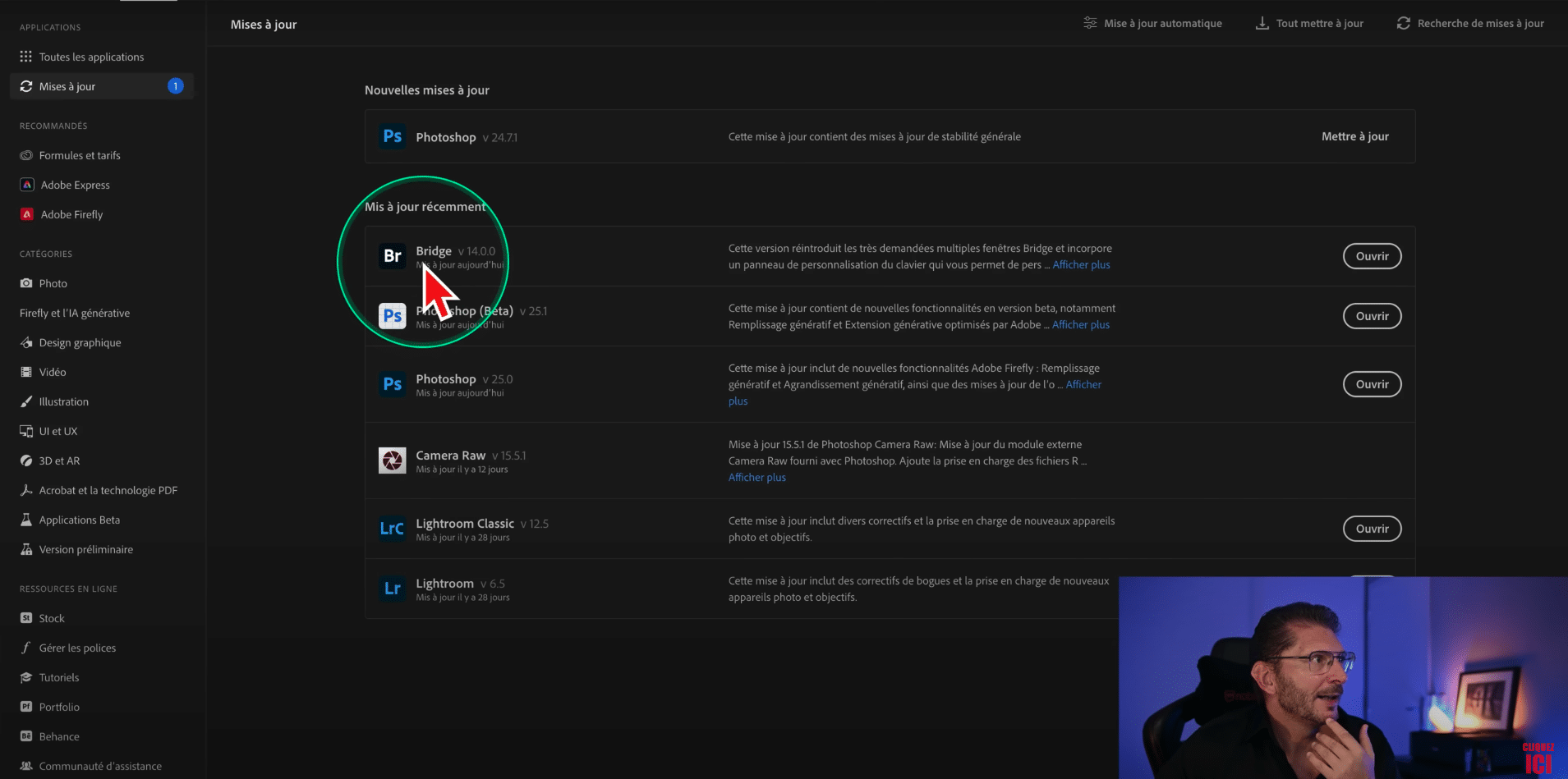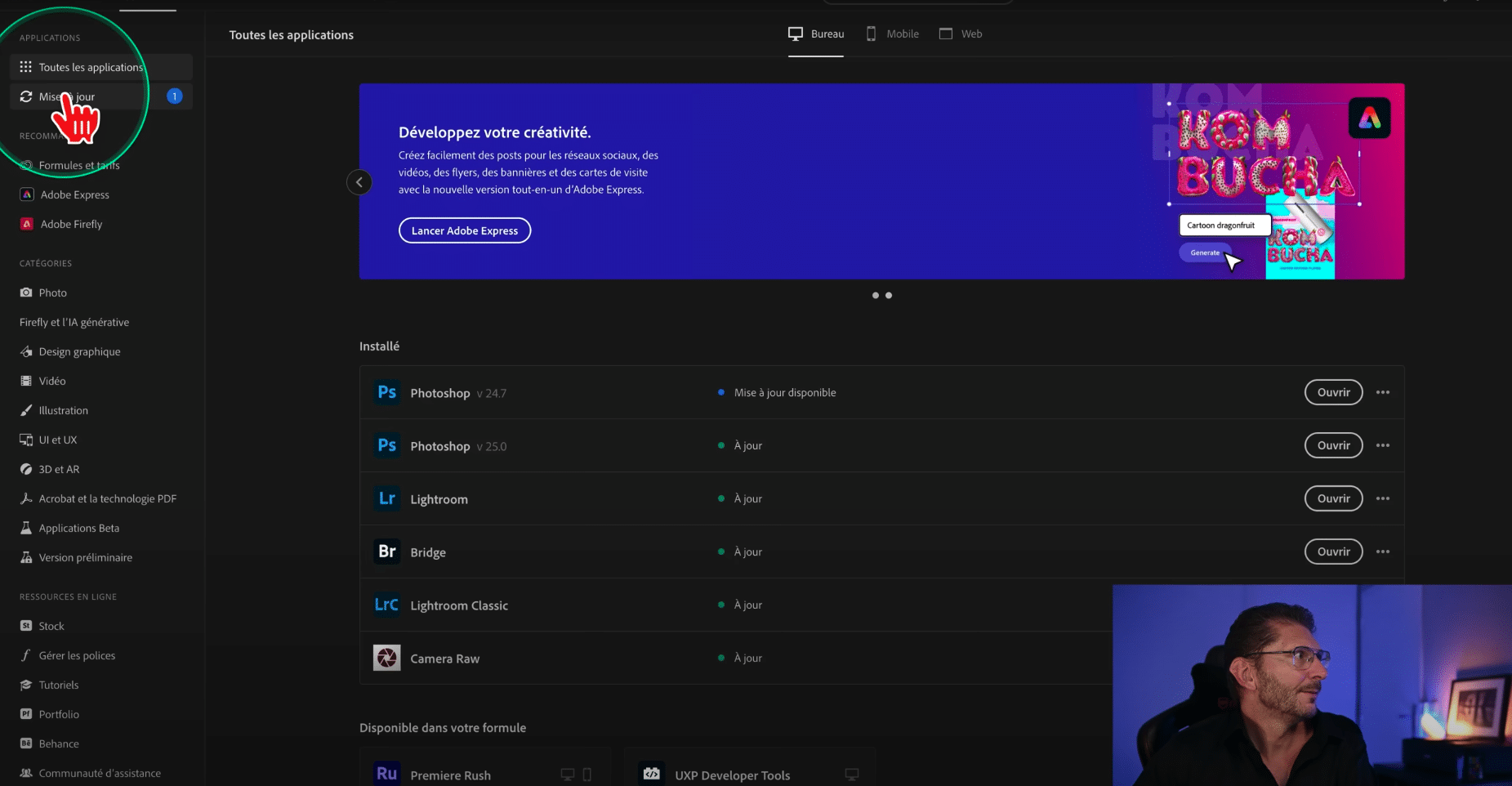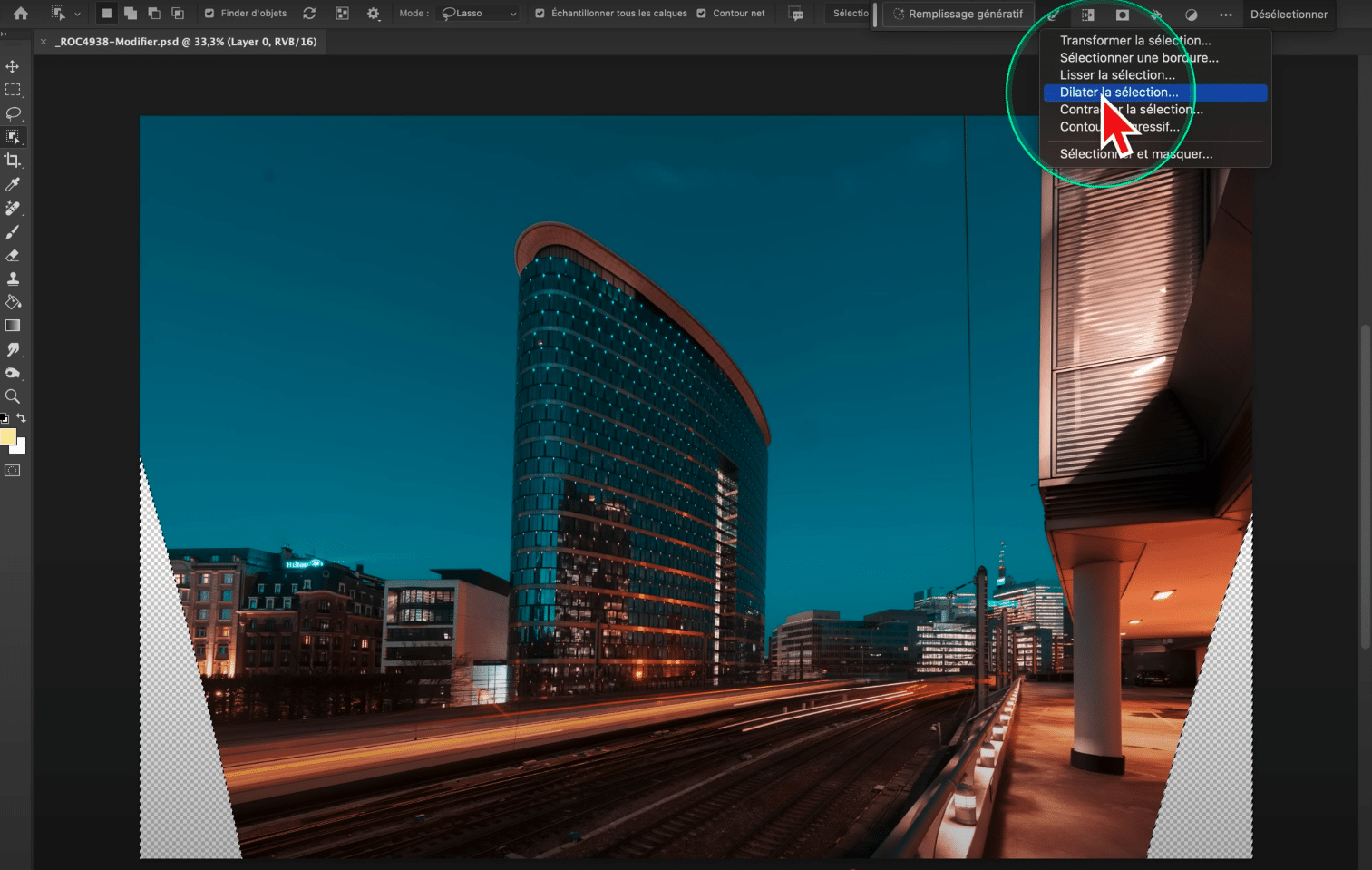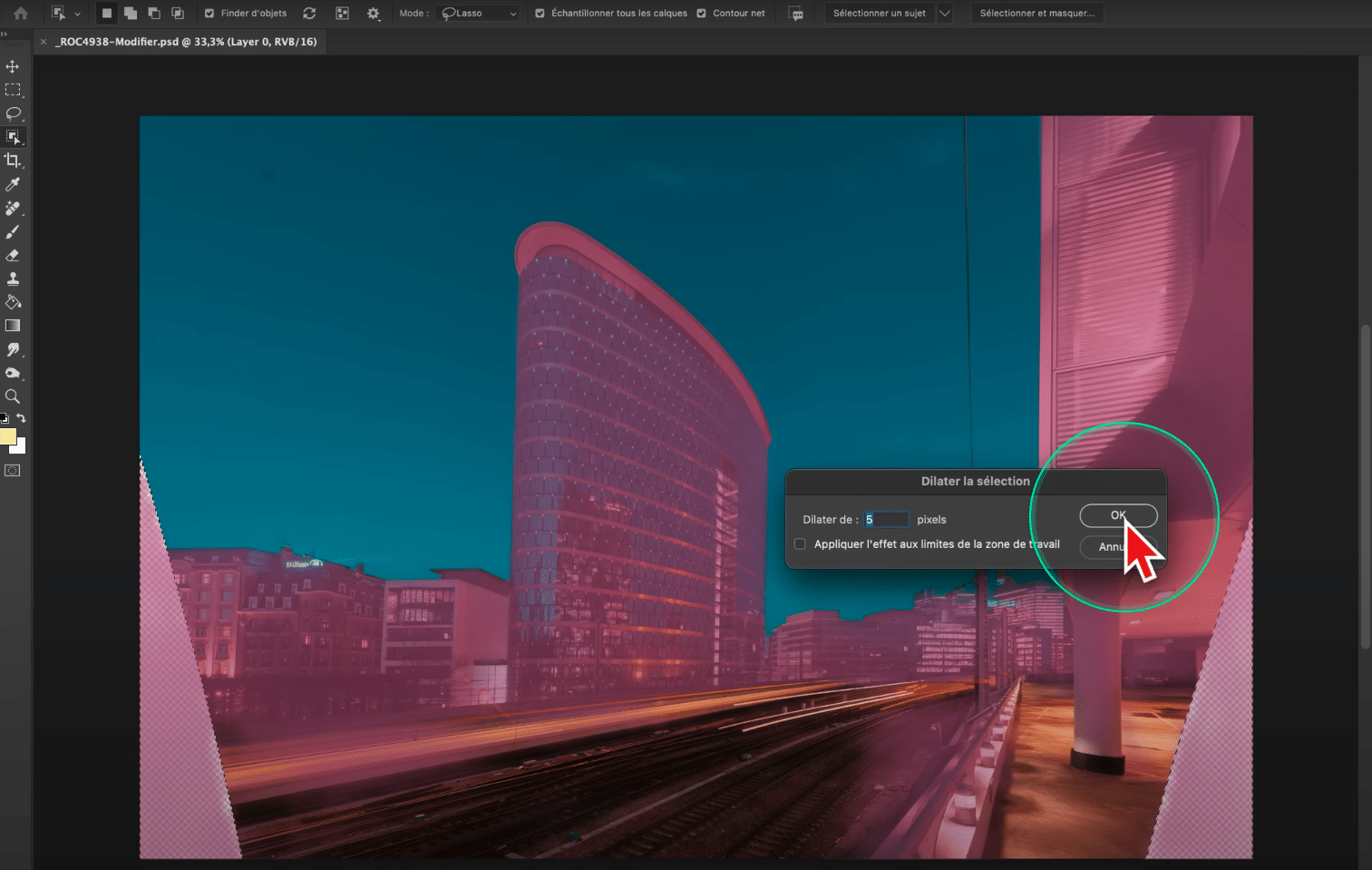Photoshop 2024 arrive avec son lot de nouveautés. Parmi elles, on ne présente plus le remplissage génératif, nouvelle fonctionnalité avec IA qui a beaucoup fait parler d’elle. Dans cet article, je vous parle d’une nouveauté qui est passée relativement inaperçue, mais qui va pourtant énormément simplifier notre flux de travail : la modification de l’outil dégradé. On fait le point aussi sur toutes les autres nouveautés de Photoshop 2024.
Vidéo du tutoriel : Photoshop 2024 : cette NOUVEAUTÉ dont personne ne parle
Sommaire
- Comment mettre à jour Photoshop version 25.0 ?
- La principale nouveauté de Photoshop 2024 : l’outil dégradé
- Les autres nouveautés de Photoshop 2024
- 3.1 Barre contextuelle avec de nouveaux menus
- 3.2 Remplissage génératif
- 3.3 Nouveau comportement de l’outil supprimer
- 3.4 Suppression de la synchronisation des paramètres prédéfinis
- 3.5 Améliorations de performance de démarrage en initialisant des vues à la demande
- Est-ce que le remplissage génératif est payant ?
- Conclusion sur les nouveautés Photoshop 2024
1. Comment mettre à jour Photoshop version 25.0 ?
Il faut aller dans l’application Creative Cloud puis “Application“, “Mise à jour“ et “Recherche de mise à jour“ en haut à droite. Vous pouvez ensuite tout mettre à jour.
Faites attention, lorsque vous faites ce genre de mise à jour majeure, il est possible que vos préférences de couleur soient remises à zéro.
Dans cet article, retrouvez le tuto pour réinstaller les bonnes préférences de couleur.
💡 Bon à savoir : il s’agit d’une mise à jour majeure puisqu’on est passé en version 25.0. Attention, c’est Photoshop 2024, mais on est bien sur la version 25.
2. La principale nouveauté de Photoshop 2024 : l'outil dégradé
La nouveauté qui me plaît particulièrement dans cette nouvelle version de Photoshop, c’est le nouveau comportement de l’outil dégradé.
Lorsque je prends des photos avec le soleil de face, j’aime bien pouvoir ajouter un peu de lumière diffuse.
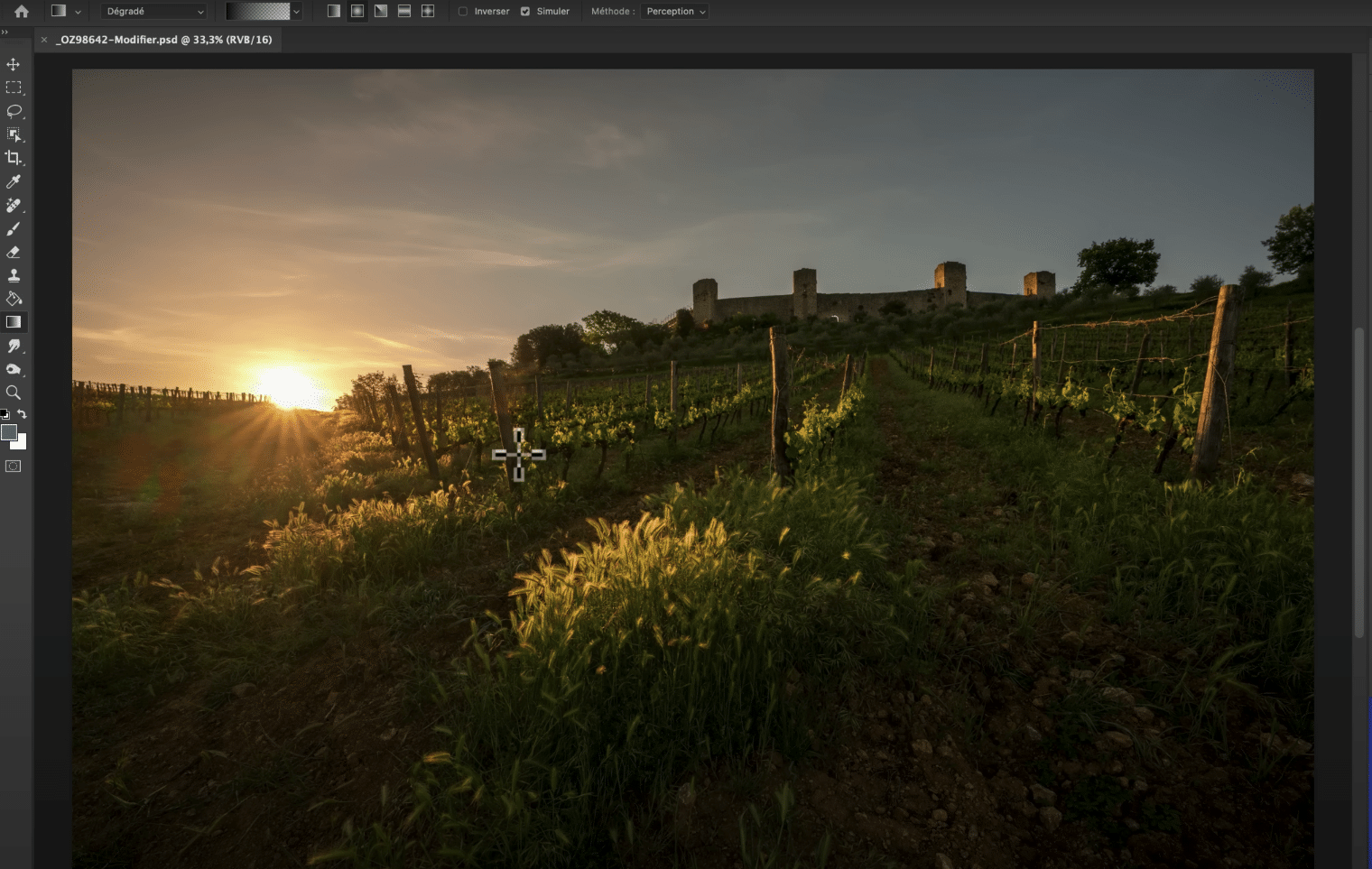
Pour ce faire, j’utilise l’outil dégradé radial en prélevant avec la pipette une couleur proche. J’augmente ensuite la luminosité à 100 %.
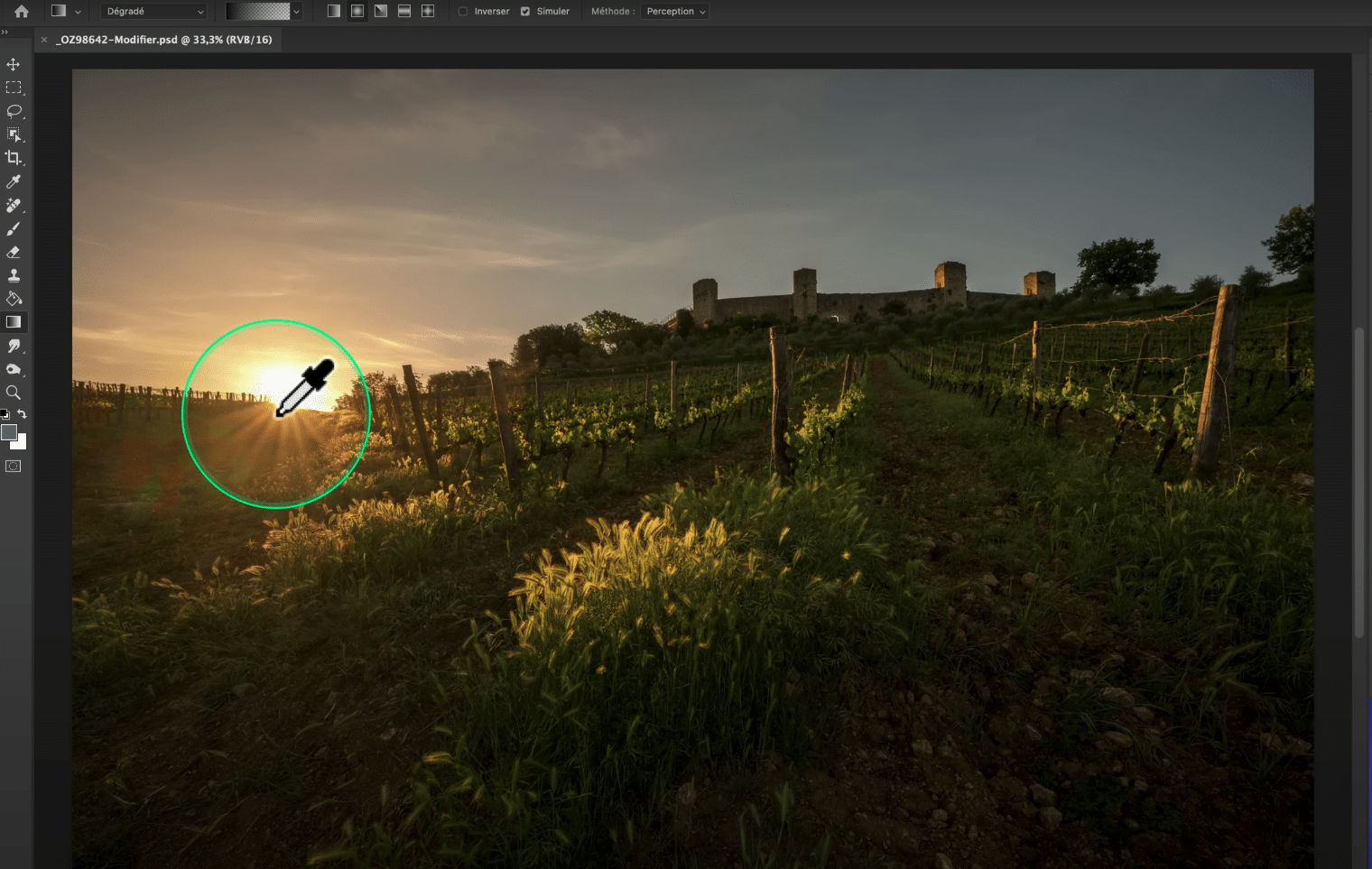
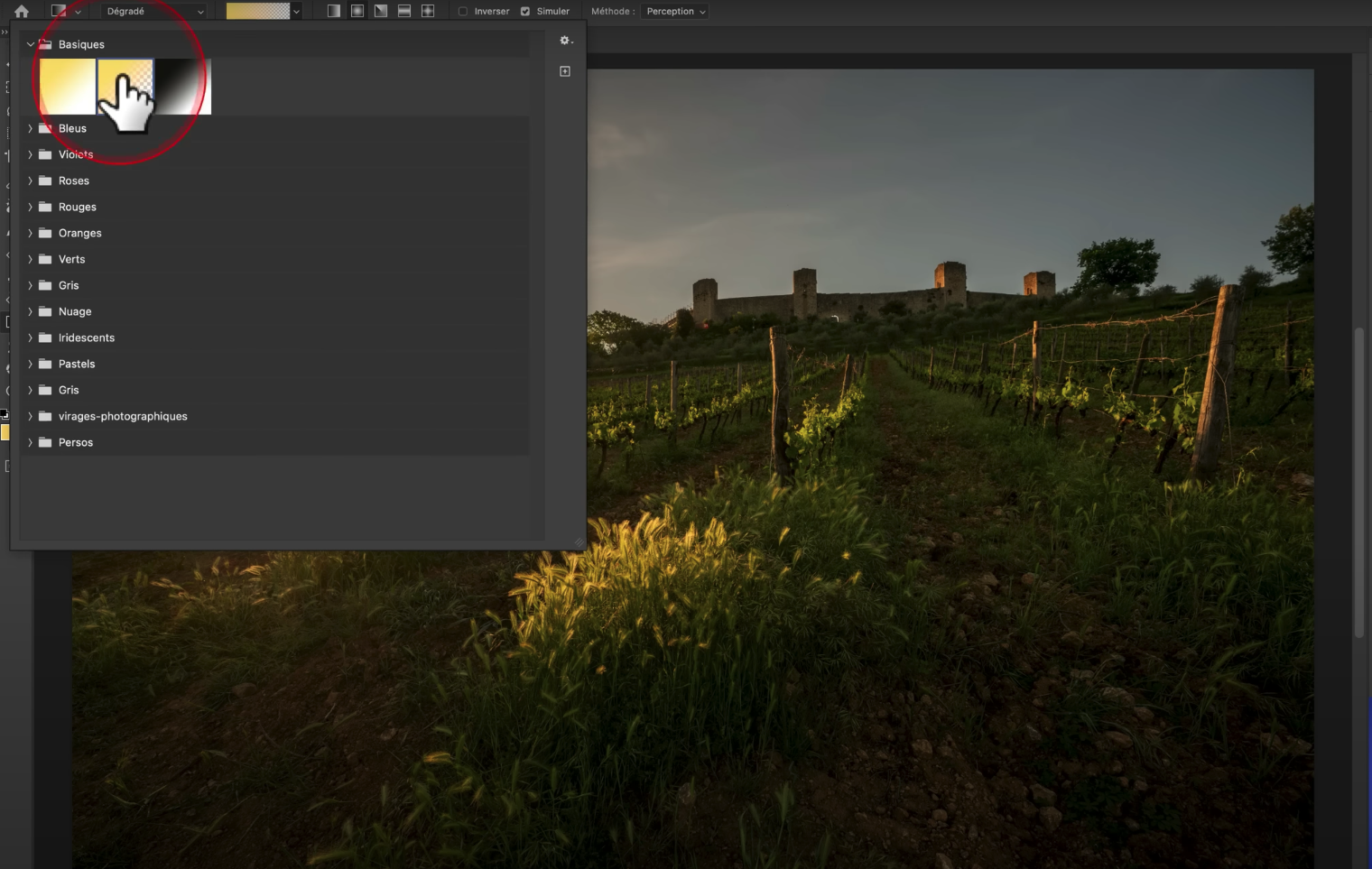
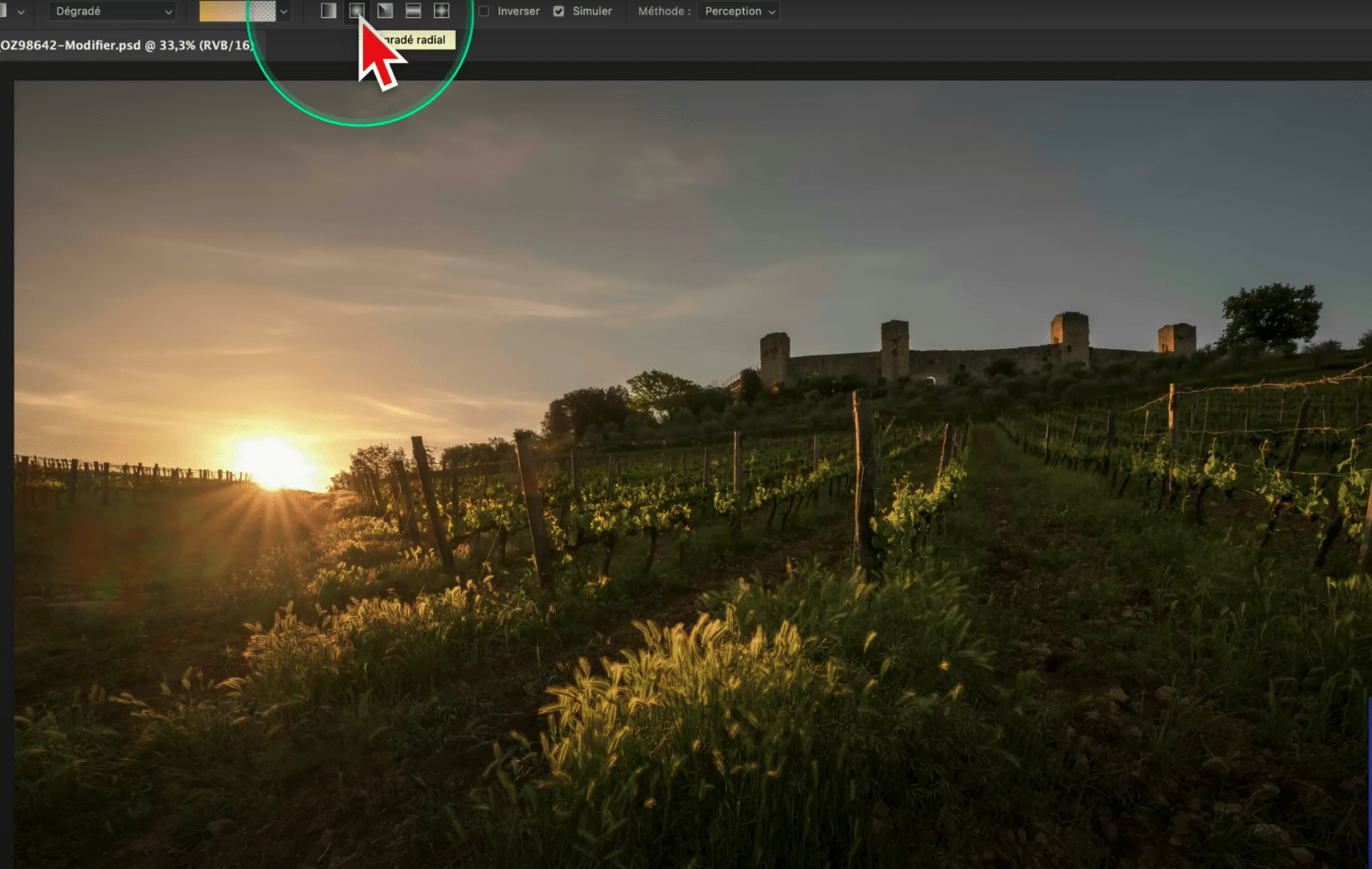
Ensuite, il n’y a plus qu’à tirer le dégradé ! Adobe va automatiquement créer un nouveau calque de réglage, que vous pouvez passer en lumière tamisée pour accentuer cet effet de lumière.
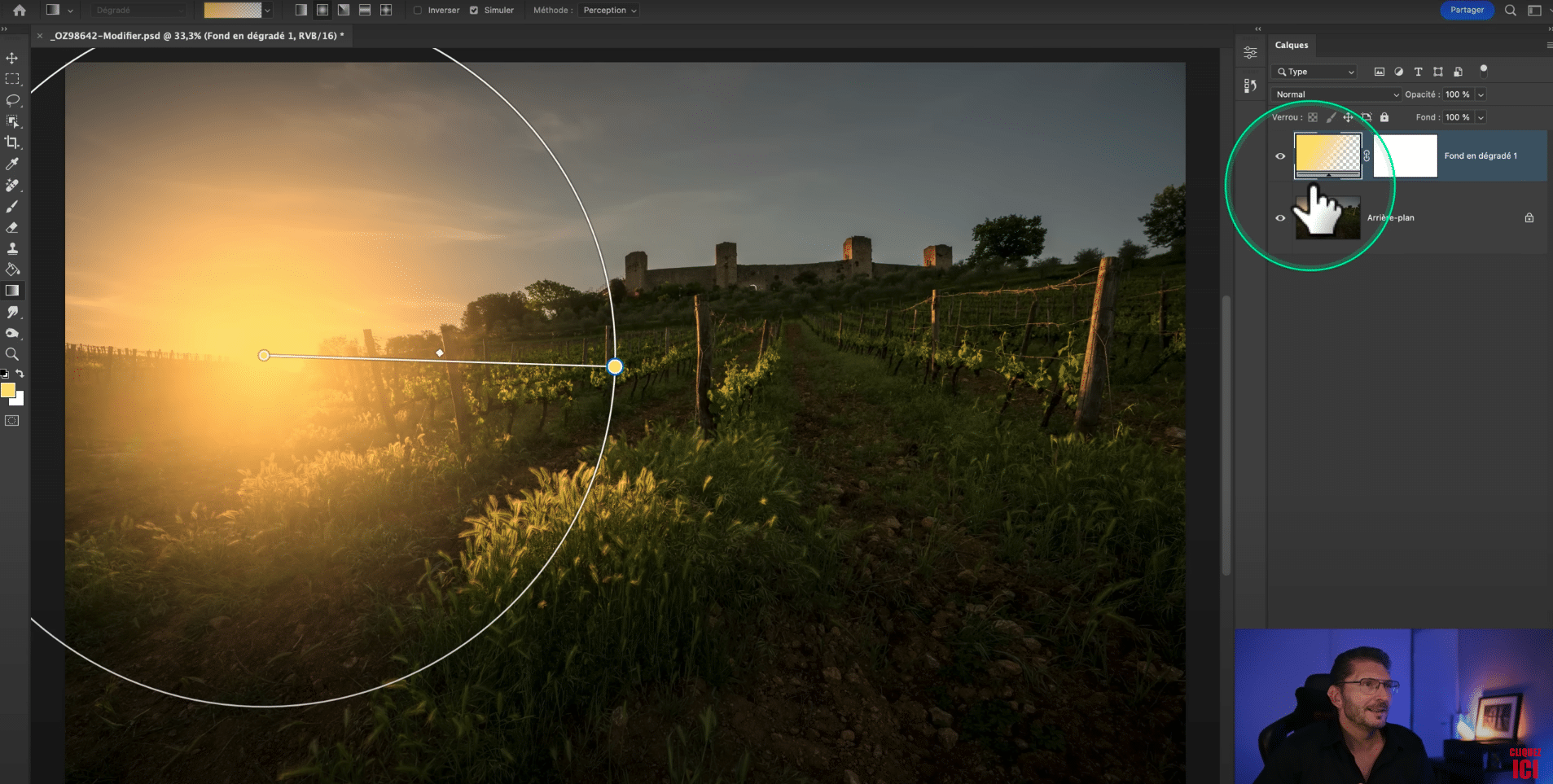
L’avantage de ces nouveaux dégradés : ils sont non-destructifs. Vous pouvez donc ajuster leurs dimensions.
Mais ce que je reproche depuis des années avec le dégradé radial de Photoshop, c’est l’impossibilité de le déformer pour en faire une ellipse. Alors que sur Lightroom ou Camera RAW, c’est possible.
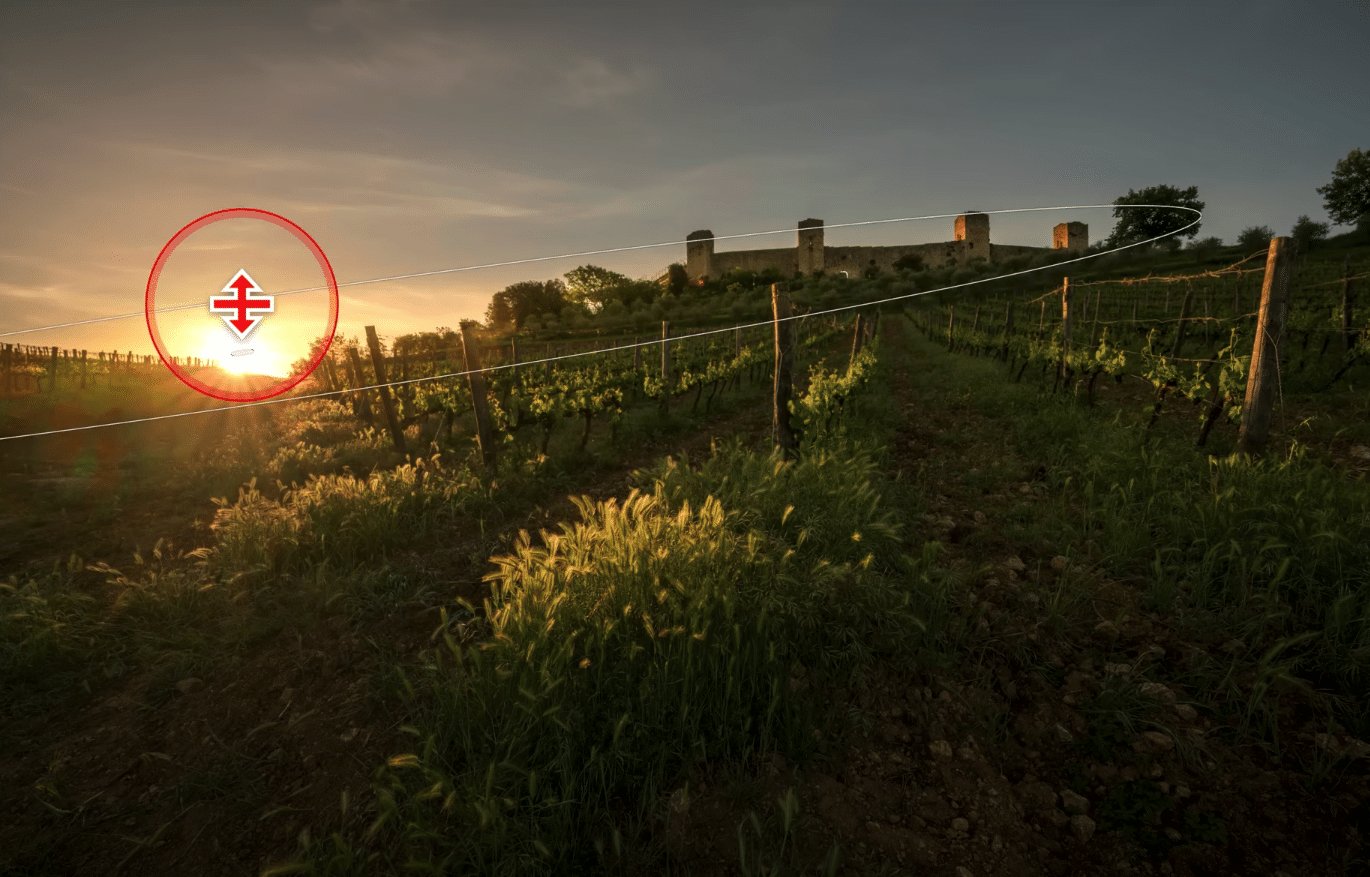
Jusqu’à présent, il fallait utiliser des techniques complexes pour obtenir cet effet d’ellipse dans Photoshop 2023 :
- créer un calque de couleur unie ;
- le passer en mode de fusion “lumière tamisée“ ;
- inverser le masque ;
- tracer une ellipse ;
- remplir l’ellipse avec du blanc ;
- appliquer un contour progressif à l’ellipse.
Vous l’avez compris, ça faisait beaucoup de manipulations compliquées. Dans Photoshop 2024, plus besoin de faire tout ça ! C’est intégré à l’outil.
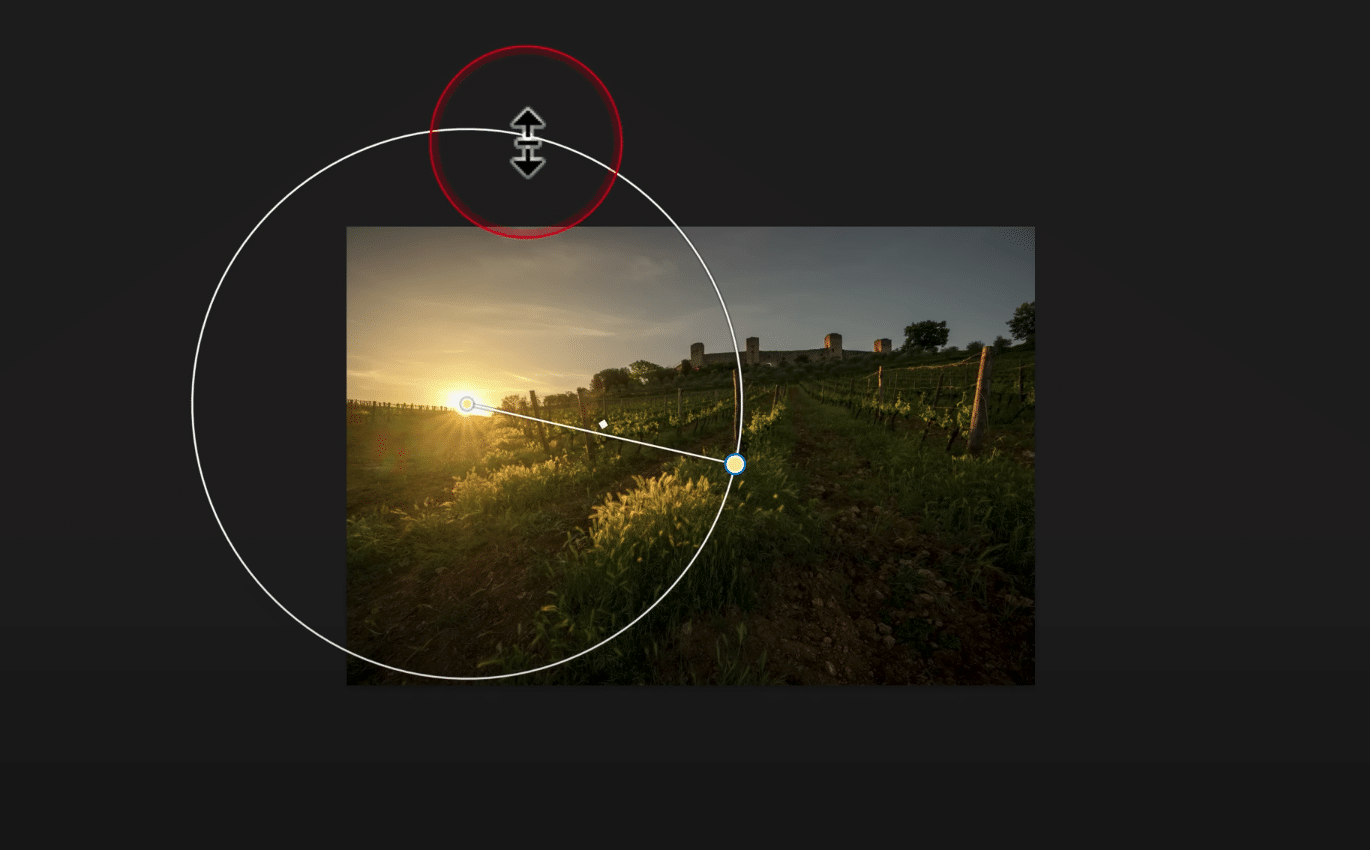
Une poignée permet désormais de faire une ellipse, de pivoter ou de modifier le dégradé à la volée. Un vrai game-changer !
👉 Pour aller plus loin : vidéo pour apprendre à maîtriser l’outil dégradé de Photoshop.
3. Les autres nouveautés de Photoshop 2024
3.1 Barre contextuelle avec nouveaux menus
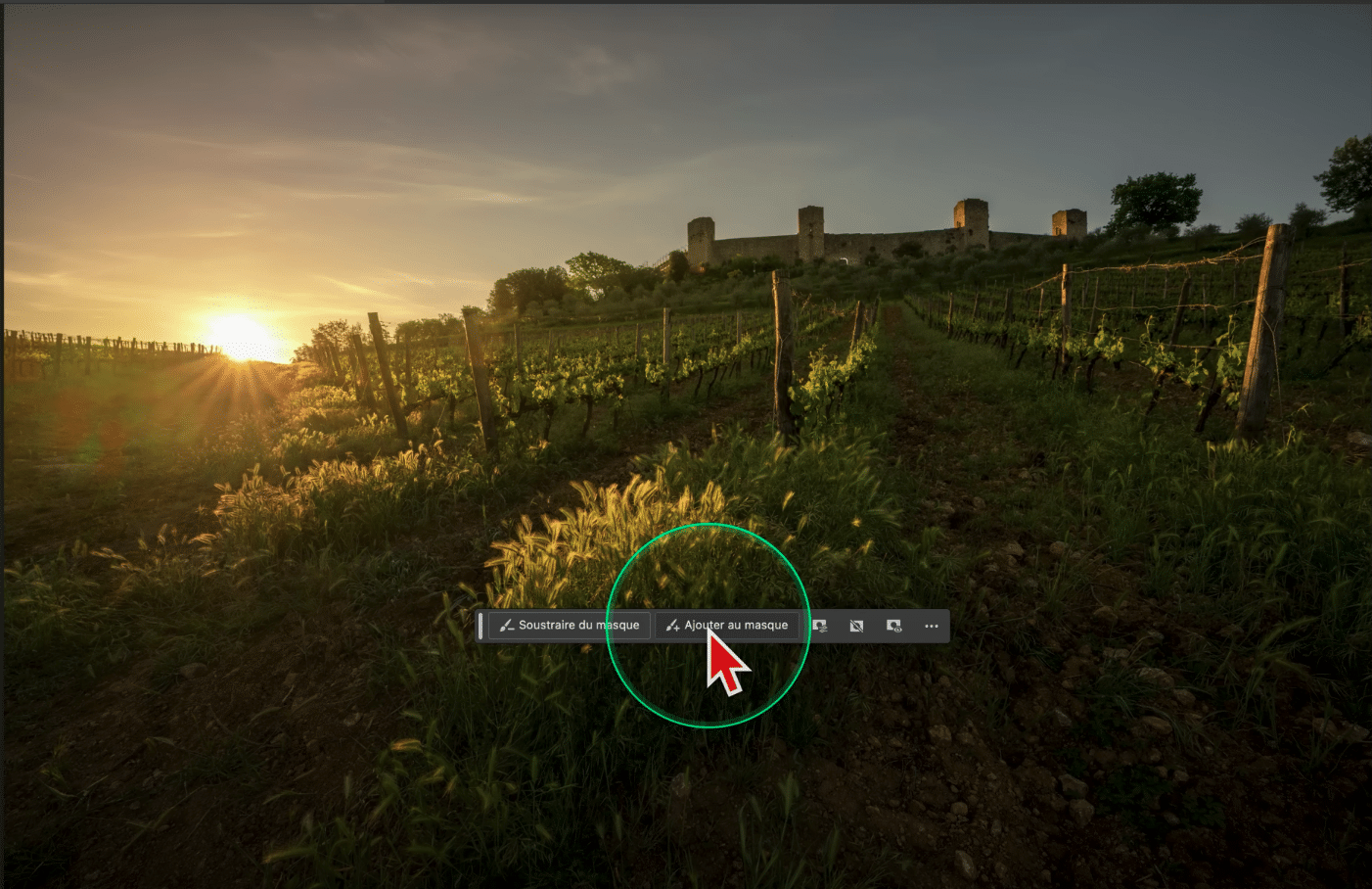
De nouveaux menus font leur apparition sur la barre contextuelle. Adobe a ajouté des options qui permettent d’éviter de passer par les menus. C’est pas mal, mais il faut s’y habituer pour bien la prendre en main !
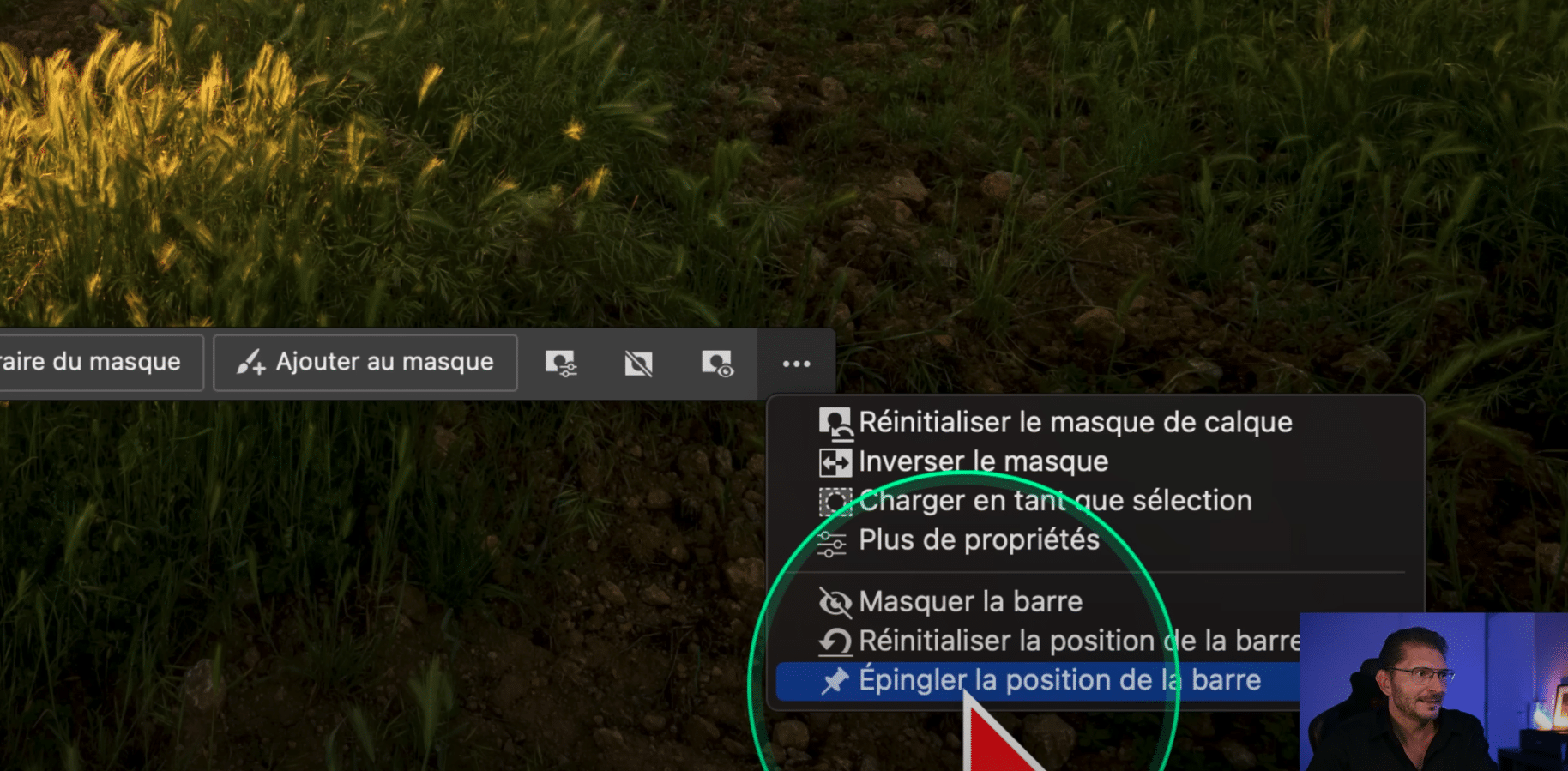
3.2 Remplissage génératif
L’arrivée du remplissage génératif a révolutionné l’utilisation de Photoshop. Pour en savoir plus sur les subtilités de cette nouvelle commande, je vous invite à lire cet article.
Il n’y a pas eu de grosses nouveautés sur le remplissage génératif, si ce n’est qu’on peut maintenant l’utiliser à des fins commerciales. Adobe intègre dans le JPEG ou le PNG des métadonnées d’informations de traçabilité pour savoir si l’IA a été utilisée.
À savoir : la résolution est toujours limitée à 1024 au maximum. D’après certaines sources, ça va certainement évoluer !
Je vous montre rapidement comment le remplissage génératif fonctionne. On va utiliser la barre contextuelle pour dilater la sélection (5 pixels).
Puis vous cliquez sur “remplissage génératif“, sans rien indiquer comme commande puis sur “générer“.
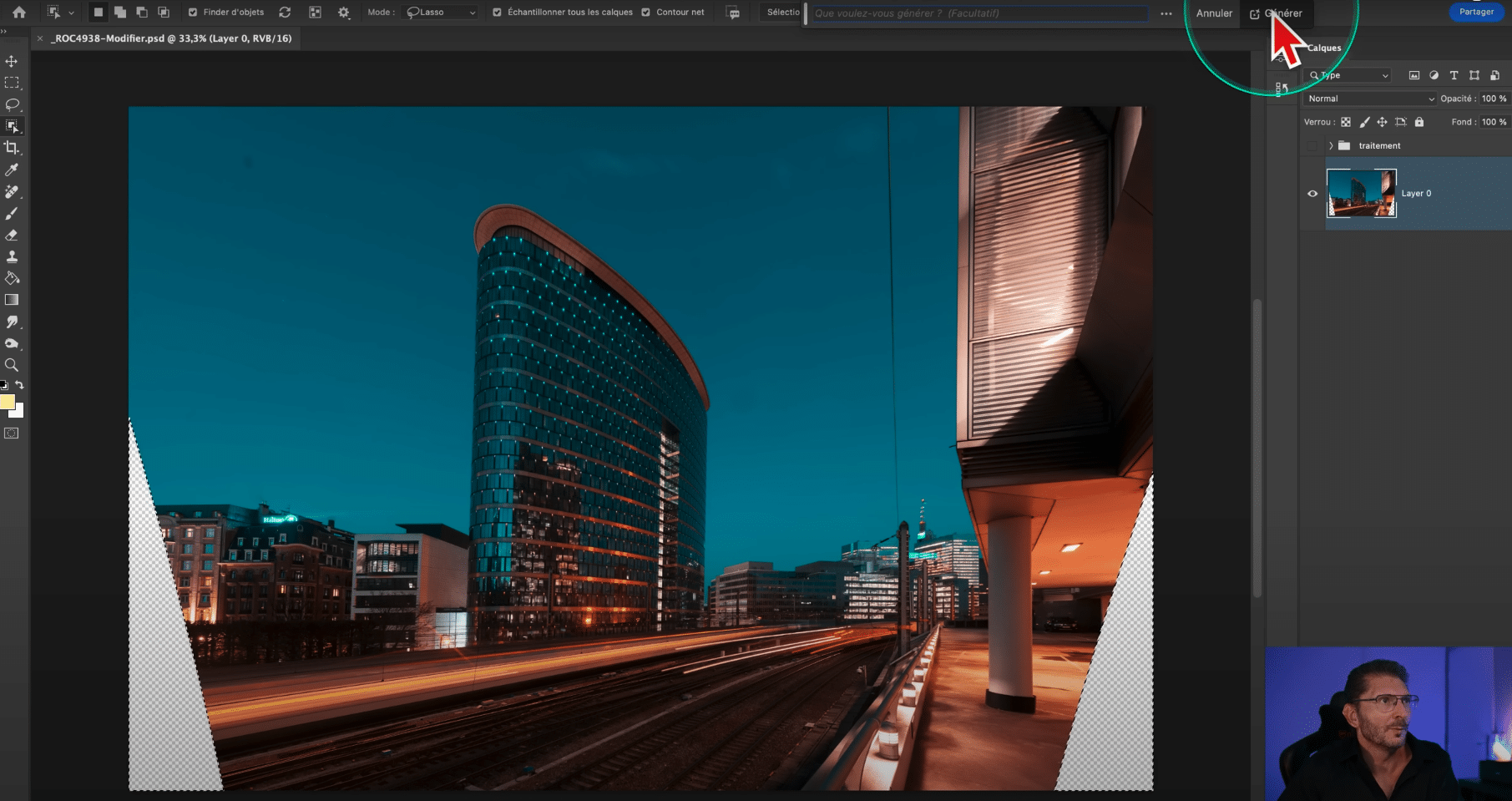
Photoshop va ensuite tenter de remplir ces deux zones vides en proposant 3 solutions.
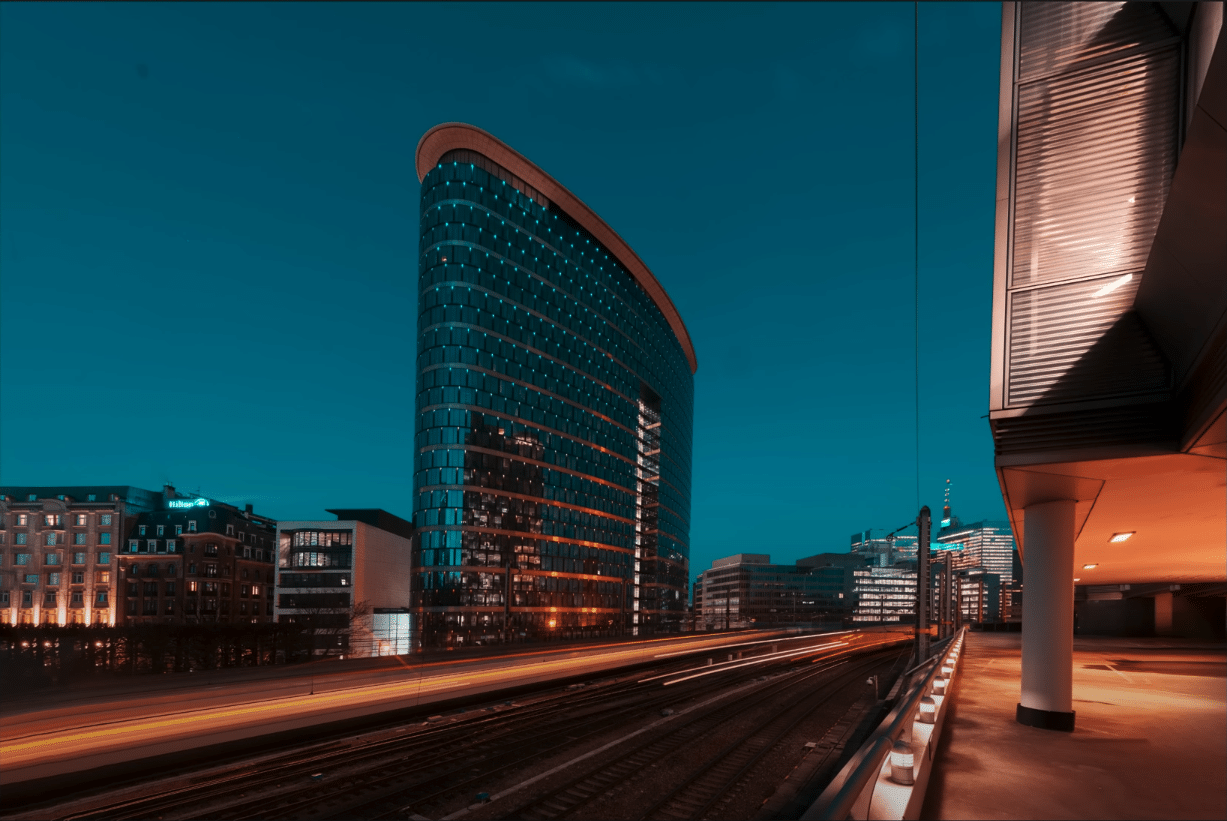
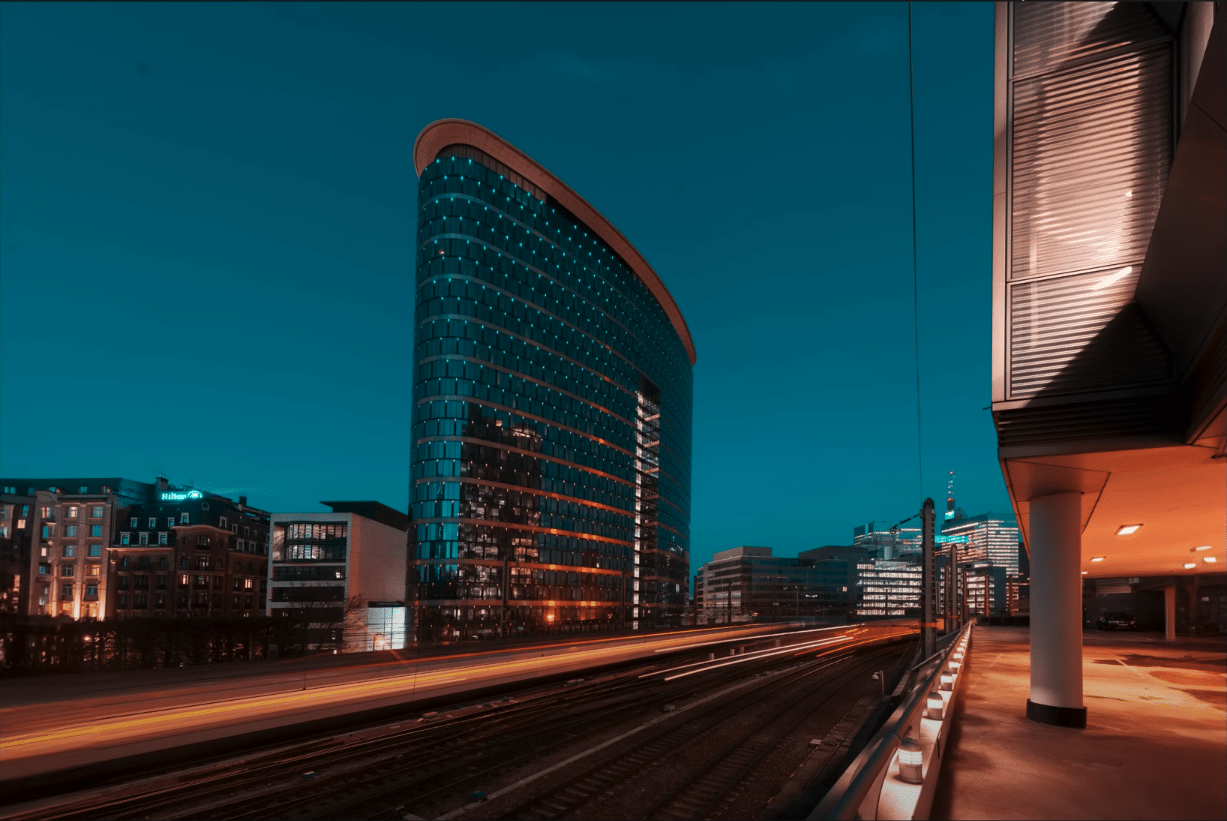
Vous vous demandez encore si ça vaut le coup d’avoir la dernière version de Photoshop ? Cet exemple répond à votre question. On obtient en moins de 30 secondes un résultat similaire à ce que j’ai obtenu en plusieurs manipulations fastidieuses. Si vous voulez profiter de toutes ces nouveautés qui font gagner beaucoup de temps, je ne peux que vous recommander de faire la mise à jour Photoshop 2024.
3.3 Nouveau comportement de l'outil supprimer
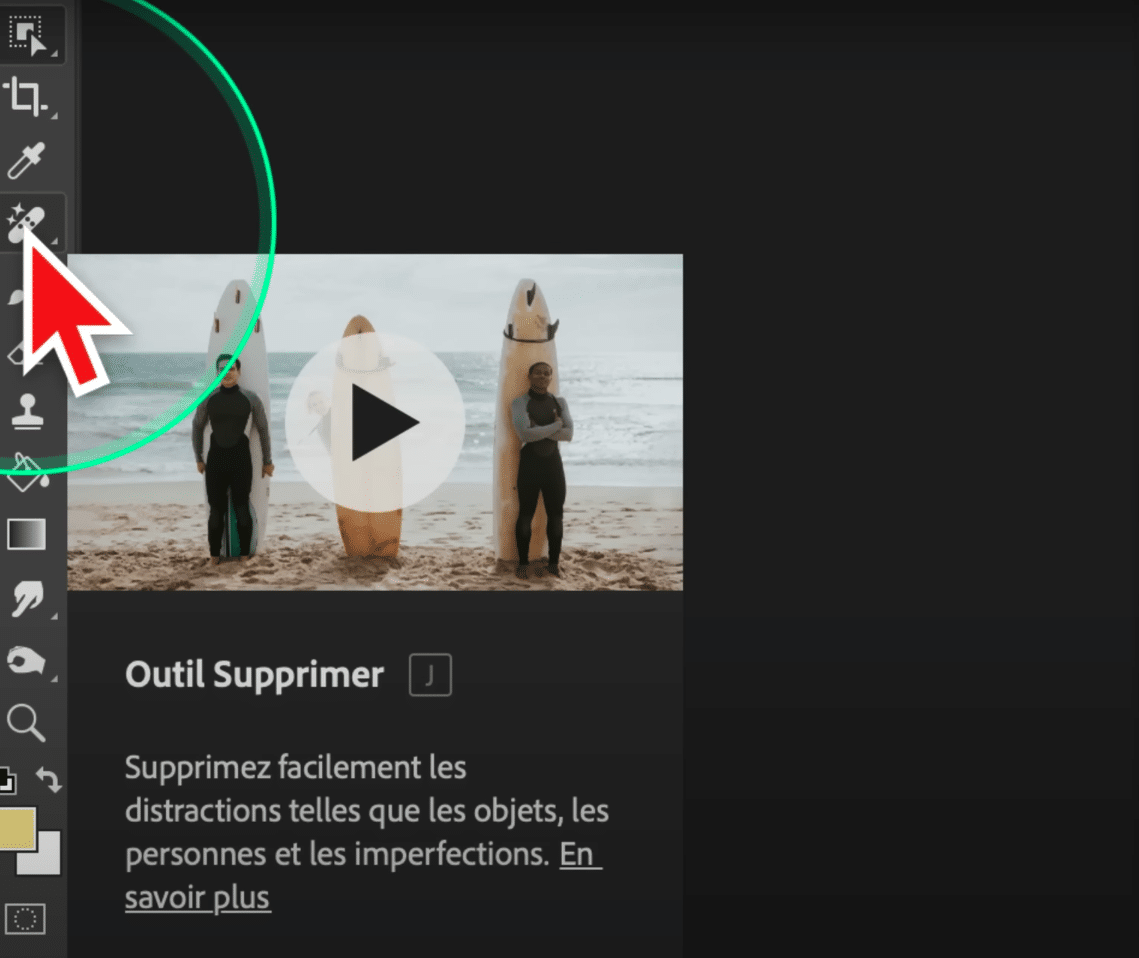
L’outil supprimer permet désormais de supprimer un objet sans avoir besoin de le peindre entièrement. Il suffit de l’entourer pour qu’Adobe le détecte automatiquement.
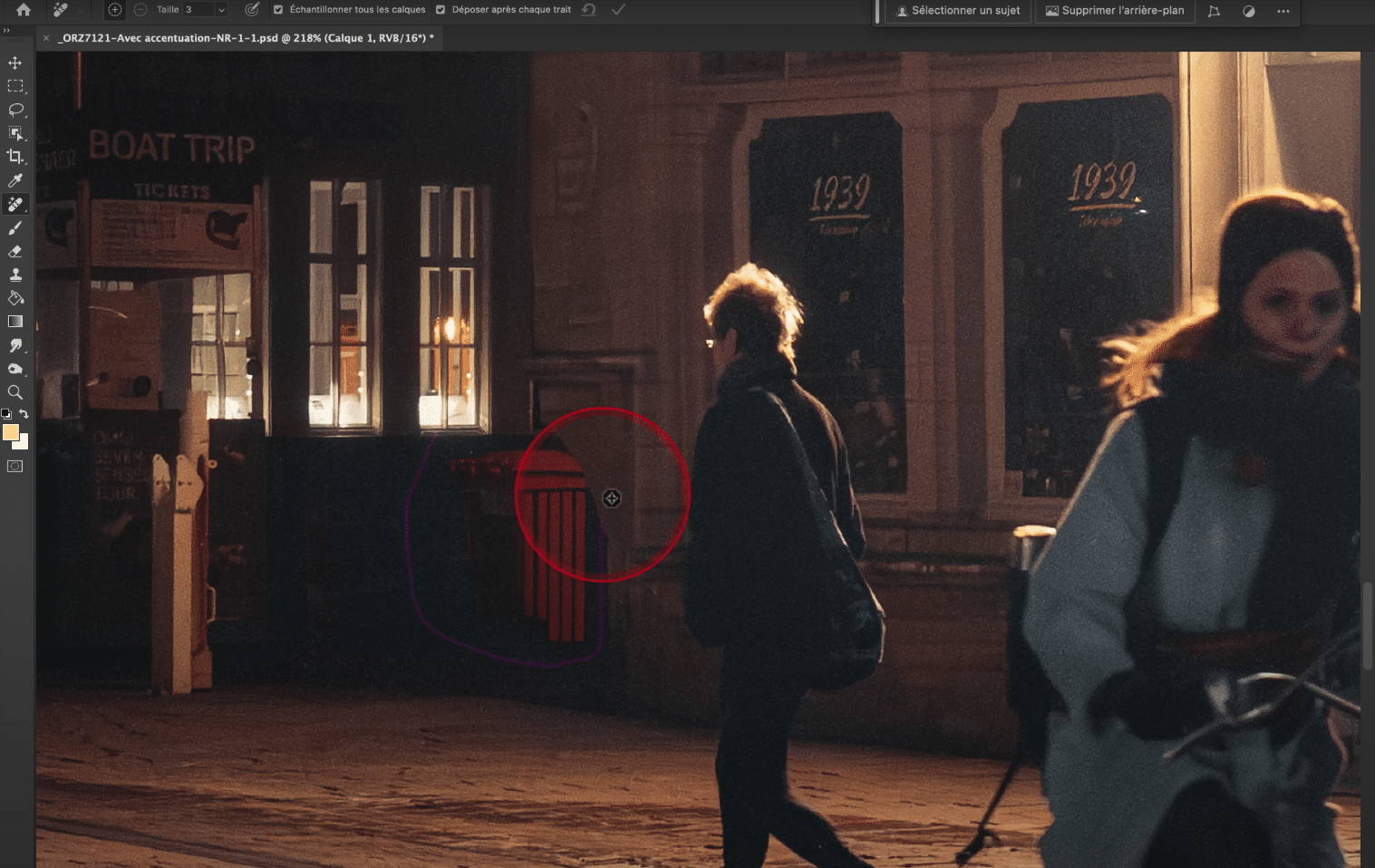
Pour cela, sélectionnez votre outil supprimer en appuyant sur la touche J. Puis entourez le sujet et faites CMD + Z pour le faire disparaître.
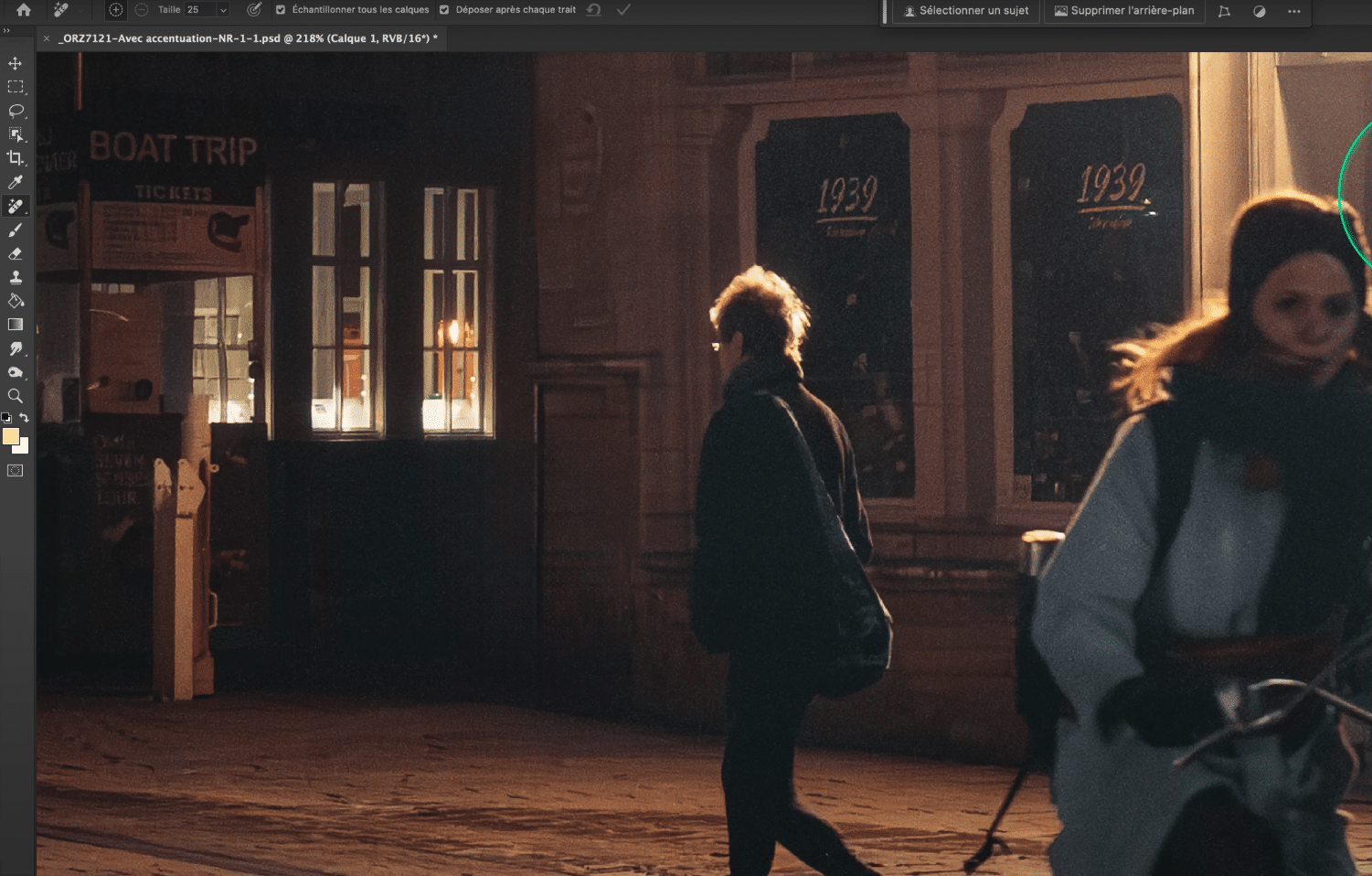
3.4 Suppression de la synchronisation des paramètres prédéfinis
La synchronisation des paramètres prédéfinis a été désactivée. C’est ce qui vous permettait de synchroniser vos pinceaux sur plusieurs ordinateurs. C’était synchronisé dans le Cloud, mais malheureusement cette fonctionnalité a été abandonnée.
Bien entendu, il est toujours possible de migrer manuellement vos paramètres prédéfinis.
3.5 Améliorations de performance de démarrage en initialisant des vues à la demande
J’ai testé ça en lançant simultanément les 2 versions de Photoshop pour voir s’il y en avait une plus rapide que l’autre. Résultat ? À peine une demi-seconde de différence.
Il y a bien une légère amélioration des performances (sauf si j’ai mal compris ce qu’Adobe entendait par “initialisation des vues à la demande“).
4. Est-ce que le remplissage génératif est payant ?
Oui, c’est une option payante. Ça peut faire grincer des dents, je vous l’accorde.
Si vous avez l’abonnement Creative Cloud (Photoshop + Lightroom Classic), Adobe va mettre en place un système de crédit. Vous disposerez de 1000 crédits mensuels, soit 1000 utilisations du remplissage génératif.
Les tarifs appliqués en cas de dépassement de ces 1000 crédits ne sont pas encore définis.
Il y aura aussi la possibilité d’opter pour une formule plus onéreuse afin de bénéficier d’un remplissage en haute définition.
⚠️ Attention, à l’heure où j’écris cet article, ces informations sont susceptibles de changer !
Conclusion sur les nouveautés Photoshop 2024
Et voilà pour toutes les nouveautés de cette mise à jour majeure de Photoshop 2024 !
On retient surtout l’apparition du remplissage génératif dans le flux normal de Photoshop. Sans parler de la possibilité de faire des ellipses dans l’outil dégradé, une fonctionnalité que j’attendais avec impatience.
Si vous voulez continuer à évoluer dans Photoshop, je suis convaincu qu’il va falloir passer à l’abonnement. Adobe risque d’augmenter très prochainement les prix des formules. Tant que les prix n’ont pas changé, c’est le moment de s’abonner !
Découvrez mon astuce pour bénéficier de 60 jours d’essai gratuit avec l’abonnement Creative Cloud.
Pour apprendre Photoshop et Lightroom de façon plus approfondie : un nouveau programme débutant en 24h est disponible. Restez au courant des détails via ce formulaire d’inscription.